Apple iPads पर स्क्रीन सेवर शामिल नहीं करता है; यह समान कार्य करने के लिए वॉलपेपर का उपयोग करता है। आईपैड स्लीप मोड में होने पर होम स्क्रीन पर या लॉक स्क्रीन पर ऐप्स के पीछे वॉलपेपर लगाने के लिए प्रीइंस्टॉल्ड डायनेमिक या स्टिल इमेज का उपयोग करें या अपने कैमरा रोल से फोटो चुनें।
खुला हुआ समायोजन और टैप वॉलपेपर अपने वर्तमान वॉलपेपर प्रदर्शित करने के लिए। नई छवि या फ़ोटो में बदलने के लिए, टैप करें एक नया वॉलपेपर चुनें.
दिन का वीडियो

छवि क्रेडिट: छवि सौजन्य ऐप्पल
टैप करके एक डिफ़ॉल्ट Apple वॉलपेपर चुनें गतिशील या चित्र. प्रकाशन की तिथि पर, गतिशील विकल्पों में फ्लोटिंग बबल के साथ सात रंगीन स्क्रीन शामिल हैं। स्थिर छवियों में परिदृश्य, फूल, रंग और डिज़ाइन शामिल हैं। किसी फ़ोटो को वॉलपेपर के रूप में उपयोग करने के लिए, टैप करें कैमरा रोल अपनी लाइब्रेरी से फ़ोटो की सूची खोलने के लिए।

छवि क्रेडिट: छवि सौजन्य ऐप्पल
वह छवि या फ़ोटो चुनें जिसे आप वॉलपेपर के रूप में उपयोग करना चाहते हैं और उस पर टैप करें। यह देखने के लिए कि यह iPad की स्क्रीन पर कैसा दिखेगा, छवि पूर्वावलोकन देखें। पूर्वावलोकन स्क्रीन के नीचे विकल्पों पर जाएं। अगर आपको छवि पसंद नहीं है, तो चुनें
रद्द करें सूची में लौटने के लिए। वॉलपेपर सेट करने के लिए, टैप करें लॉक स्क्रीन सेट करें, होम स्क्रीन सेट करें या दोनों सेट करें और इसके इंस्टाल होने का इंतजार करें।टिप
यदि आपने कैमरा रोल से एक डिफ़ॉल्ट स्थिर छवि या एक तस्वीर का चयन किया है, तो आपको परिप्रेक्ष्य ज़ूम को चालू या बंद करने का विकल्प दिखाई दे सकता है। यदि आप सुविधा को चालू करते हैं, तो हो सकता है कि वॉलपेपर स्क्रीन पर फिट होने के लिए स्केल न हो या यह गलत तरीके से ज़ूम हो जाए।
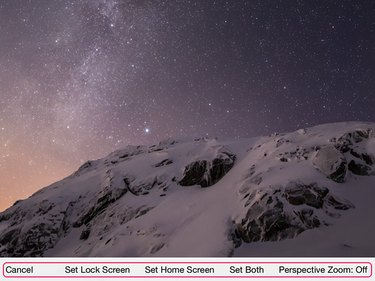
छवि क्रेडिट: छवि सौजन्य ऐप्पल
टिप
- आप कैमरा ऐप से एक फोटो को वॉलपेपर के रूप में भी सेट कर सकते हैं। नल कैमरा और अपनी तस्वीरें खोलें। उपयोग करने के लिए फ़ोटो का चयन करें और टैप करें साझा करना बटन, ऊपर तीर वाला एक बॉक्स। चुनते हैं वॉलपेपर के रूप में उपयोग और एक स्क्रीन विकल्प चुनें।
- वॉलपेपर सेट करने के बाद परिप्रेक्ष्य ज़ूम बदलने के लिए, खोलें वॉलपेपर सेटिंग्स में। छवि को टैप करें और फिर टैप करें परिप्रेक्ष्य ज़ूम डिफ़ॉल्ट बदलने के लिए बटन।
- यदि कोई भी डिफ़ॉल्ट वॉलपेपर आपको आकर्षित नहीं करता है, और आपके पास ऐसी तस्वीरें नहीं हैं जिनका आप उपयोग करना चाहते हैं, तो आप इससे मुफ्त वॉलपेपर ऐप्स डाउनलोड कर सकते हैं। ऐप स्टोर. आप अपने कैमरा रोल में ईमेल अटैचमेंट के रूप में भेजी गई ऑनलाइन छवियों और तस्वीरों को भी सहेज सकते हैं और उन्हें वॉलपेपर के रूप में उपयोग कर सकते हैं।
- यदि आपका वॉलपेपर आपके आईपैड को हिलाने पर स्थिति बदल देता है, और आप इस प्रभाव को रोकना चाहते हैं, तो स्क्रीन गति सेटिंग्स बदलें। खुला हुआ समायोजन और टैप आम. के लिए जाओ सरल उपयोग और सक्षम करें मोशन घटाएं बटन।
चेतावनी
- एक बार वॉलपेपर सक्षम करने के बाद आप उसे हटा नहीं सकते। इसे हटाने के लिए, आपको इसे एक नई छवि या फ़ोटो से बदलना होगा।
- Apple की गतिशील छवियों पर बुलबुले स्क्रीन पर चलते हैं और स्थिर छवियों या फ़ोटो की तुलना में अधिक बैटरी पावर का उपयोग करते हैं। यह एक महत्वपूर्ण समस्या नहीं हो सकती है, लेकिन यदि ऐसा है, तो स्थिर वॉलपेपर में बदलें।




